まぁ極論を言えば無くても良いんですよね…でもあればあったで…SPモードメールがdocomoメールに名前を変えIMAP対応になり、プラットホームに縛られにくいメール環境にはなりました。”Xperia XP:SO-04H”では純正の”ドコモメール”を使っていました。まぁダメ元でapkファイルをブッコ抜き”htc U12+”にインストール!
”マイアドレス”で更新できればと思い…ダメでした…
まぁこう言うアラート出ますよね…
設定からも本体のアカウント周りの設定が絡む所はエラーが出る始末…もちろんWi-Fi切っても出ます。まぁこう言う結果は予想していたのでダメージは少なかったですf^^やはりdocomo謹製のアプリケーションマネージャやdocomoID関係の設定アプリが無いと動きませんよね…
気を取り直して次に試したのは、”htc U12+”に同梱されている”メール”アプリ。
この辺りを読んでおくと後々進めやすいかと思います。
手動で設定する場合はこの情報が非常に大事です。まぁ言われた通り設定すれば良いだけですがf^^しかし注意すべきはIMAP使用時のパスワード!今回初めてこのパスワードの存在を知りましたf^^今後、このメール設定で必要になるのはdocomoIDとこのパスワードになります。docomoIDのパスワードとは異なり、docomoから振られるものになるので必ず確認しておいて下さい!
と言う訳で”htc U12+”に同梱されている”メール”アプリの設定も完了し無事動きましたf^^ただ色々コレジャナイ感が…まず、メールの着信音がデフォルトの通知用アラートから置き換えられない(そもそも設定が無い)事や、IMAPなので設定したフォルダに自動振り分けは出来ているもののフォルダ表示がチープな為、何(何処からの)のメールが来たのかフォルダを開かないと分からない等、色々出てきましたorz…
色々ググって”myMail”が良さそうだと言う事になり早速インストール!しかも最新のバージョンでは”docomo”のタブも出現!これは簡単に設定出来て良さそうだ!
しかしココで問題!私の”docomo ID”はメアドでは無くアルファベットと数字の組み合わせ…”myMail”で自動設定出来るのは”docomo ID”=ドコモのメアドの場合のみ…と言う事でした。
まぁ簡単に変えられます。しかし”docomo ID”って色々な所で使ってるんですよね…結構変えるのに勇気がいりましたf^^
ココまで書いておいてあれなのですが、結論から言いますと私の環境では”myMail”動きませんでしたorz…どうしてよ???”docomo”のタブからも”その他のメール”からもどちらで設定してもダメでした…パスワードも先に書きましたIMAP使用時のパスワードも”My docomo”のパスワードもどちらもダメ…アプリのレビュー欄で動かないと書かれている方もいたのでダメなのかも?
と言う訳で”My docomo”のIDの設定も以前のものに戻し、ちょっと仕切り直しといたしますf^^
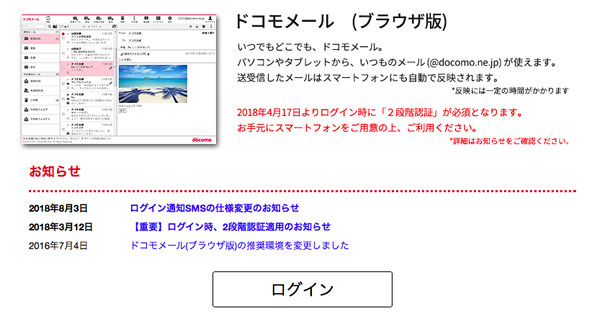
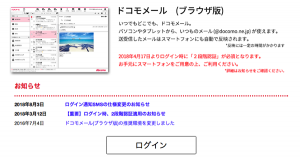
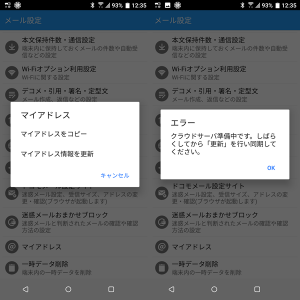
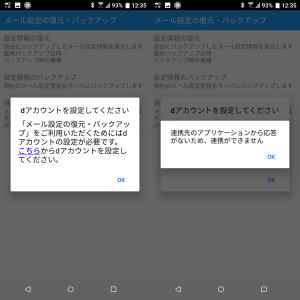
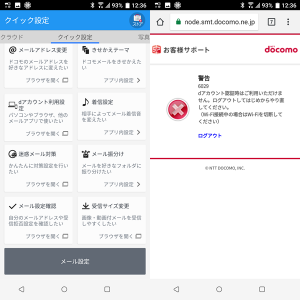
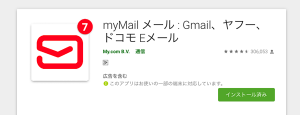
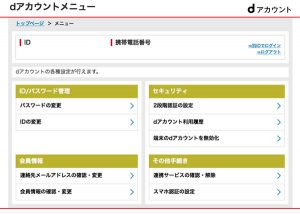
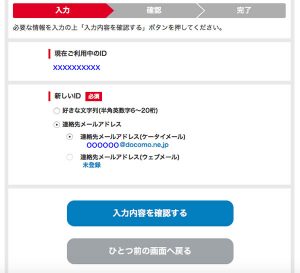

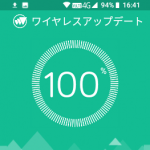
コメント